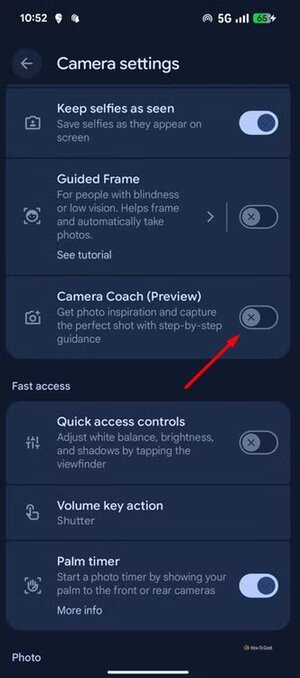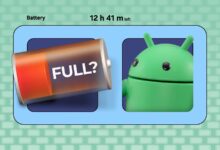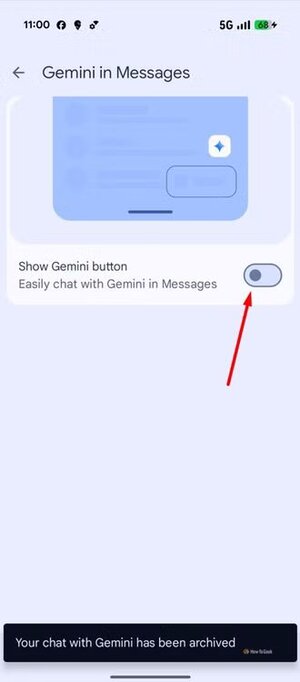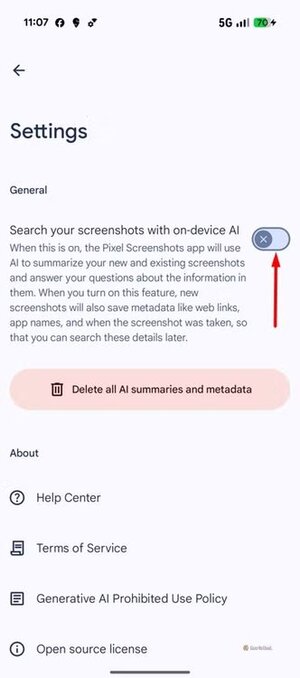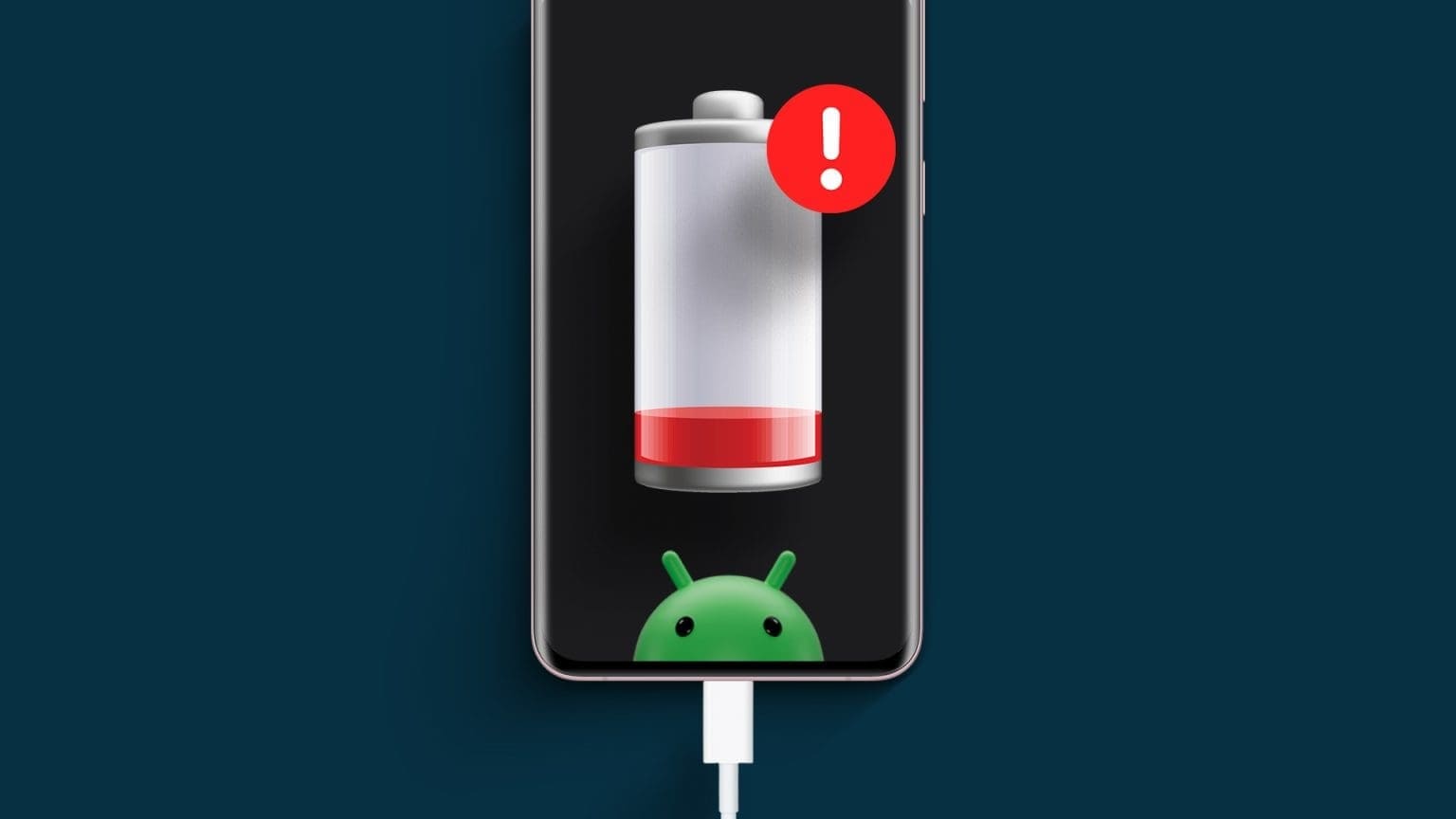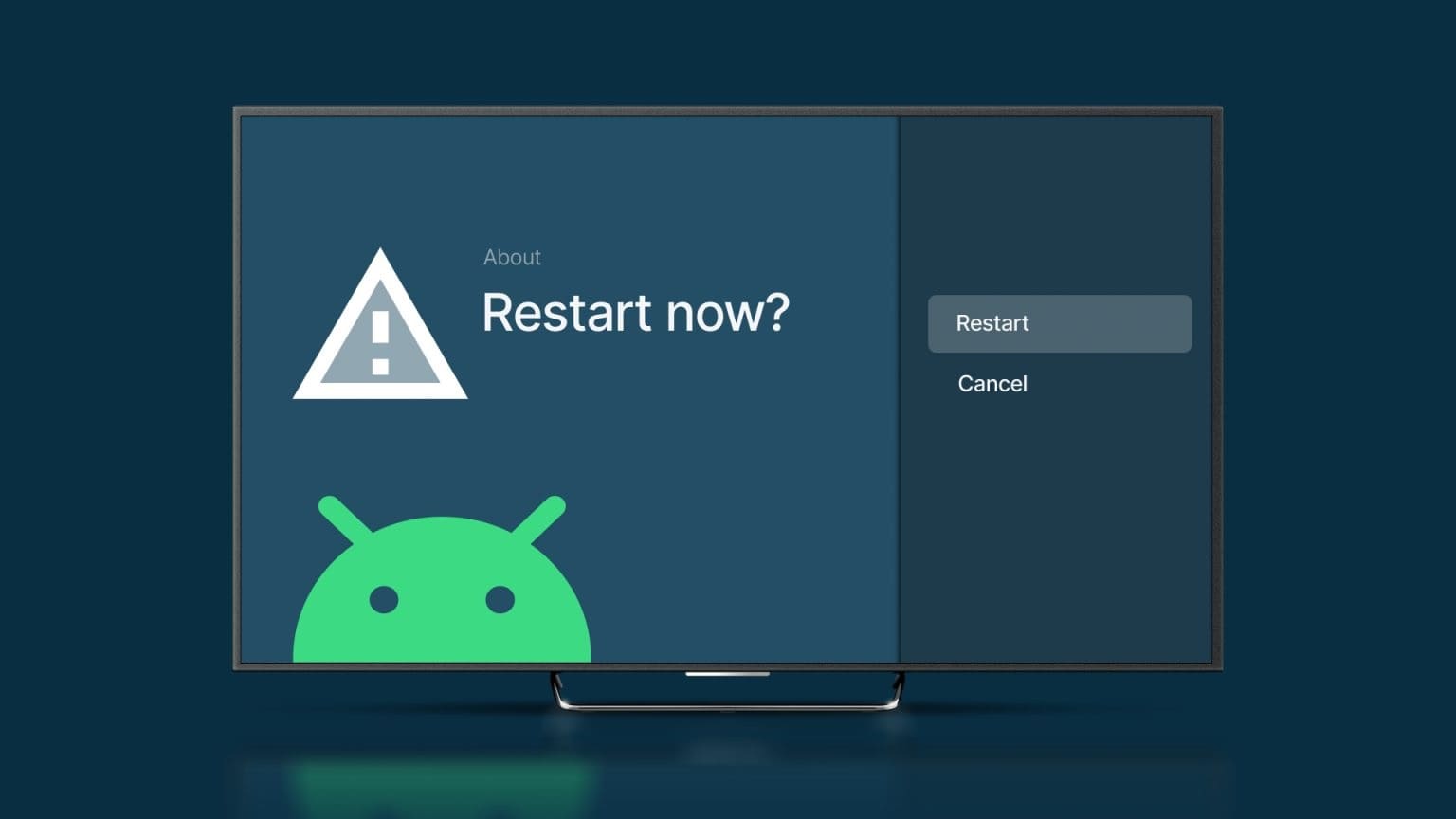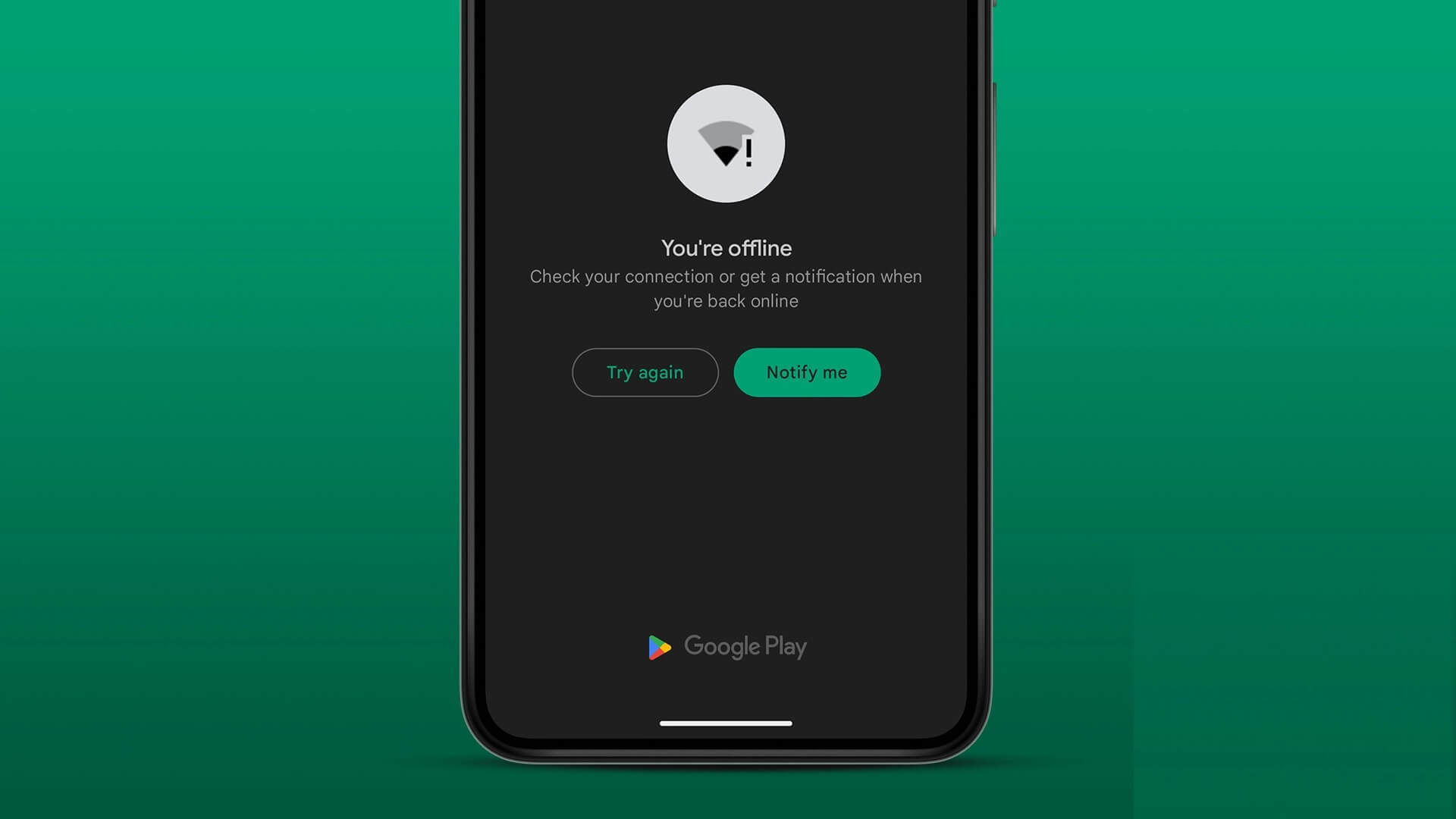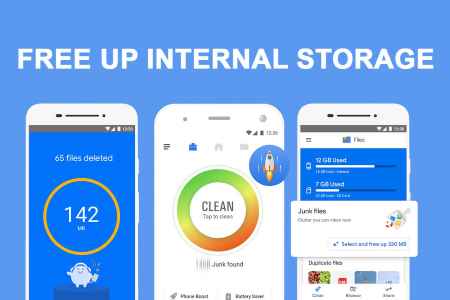هواتف Google Pixel تُعرف بذكائها الكبير وقدرتها على التنبؤ باحتياجات المستخدم، لكن هذا الذكاء قد يتحول أحيانًا إلى مصدر إزعاج.
من الاقتراحات التلقائية إلى الردود الذكية وتنبيهات المساعد، يشعر العديد من المستخدمين أن الهاتف أصبح يتدخل أكثر مما ينبغي.
الخبر الجيد هو أن نظام Android في أجهزة Pixel يمنحك حرية التحكم الكامل في هذه الميزات، لتختار بنفسك مقدار الذكاء الذي تريده في هاتفك.
في هذا المقال، سنستعرض الخطوات البسيطة لإيقاف الميزات المزعجة دون تعطيل وظائف الهاتف الأساسية، مع نصائح لجعل تجربة الاستخدام أكثر سلاسة وخصوصية.
من أهم مميزات هواتف Pixel ميزات الذكاء الاصطناعي. مع ذلك، لستُ من مُحبي هذه الميزات على الهواتف الذكية. إذا كنتَ مثلي، فتابع القراءة لمعرفة كيفية إيقاف جميع ميزات الذكاء الاصطناعي المُزعجة على هاتف Google Pixel.
ما هو تعريفك للذكاء الاصطناعي المُزعج؟
يأتي هاتف Google Pixel مزودًا بمجموعة كبيرة من ميزات الذكاء الاصطناعي، وليست جميعها سيئة. من بين ميزات الذكاء الاصطناعي التي أستخدمها كثيرًا على هاتف Pixel 10 الذكي: Magic Editor وAdd Me وLive Translate. وبالمثل، قد تجد بعض ميزات الذكاء الاصطناعي التي تستخدمها بانتظام على هاتف Pixel الذكي.
نظرًا لأن لكل شخص مجموعة مختلفة من الميزات التي يجدها مُفيدة، فإن تعطيل AICore وجميع خدمات الذكاء الاصطناعي على هاتف Pixel الذكي ليس القرار الأمثل. سيؤدي ذلك إلى إيقاف الذكاء الاصطناعي تمامًا على جهاز Pixel، مما يعني أنك لن تتمكن من استخدام حتى ميزات الذكاء الاصطناعي التي تستمتع بها.
الطريقة الأفضل هي تعطيل ميزات الذكاء الاصطناعي التي تجدها مُزعجة يدويًا، واحدة تلو الأخرى. فيما يلي، أبرزتُ خطوات تعطيل ميزات الذكاء الاصطناعي التي أجدها شخصيًا غير ضرورية على هاتفي الذكي Pixel.
تعطيل ميزة Camera Coach
تساعدك ميزة Camera Coach على هاتف Pixel 10 الذكي على التقاط صور أفضل. لكن المشكلة الرئيسية في هذه الميزة هي أنها ببساطة تُقدم لك مجموعة من الإرشادات حول كيفية التقاط صورة أفضل، بدلًا من التحقق من اتباعك للتعليمات المقترحة بدقة. عند الانتقال إلى الاقتراح التالي، تفترض الميزة أنك اتبعت الاقتراح السابق تمامًا، بدلًا من التحقق من ذلك.
لهذا السبب، أجد ميزة Camera Coach غير مفيدة، على الأقل في الوقت الحالي. إذا كنت تشعر بنفس الشعور، أنصحك بتعطيلها. للقيام بذلك، افتح تطبيق الكاميرا، وانقر على رمز الترس في الزاوية السفلية اليسرى، ثم انقر على النقاط الثلاث في نافذة إعدادات الصورة المنبثقة. وأخيرًا، عطّل خيار “Camera Coach (Preview)”.
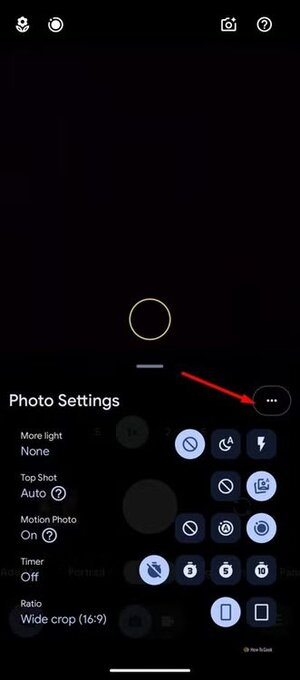
تعطيل خاصية Magic Cue
صُممت خاصية Magic Cue في سلسلة Pixel 10 لتزويدك بالمعلومات الصحيحة تلقائيًا عند الحاجة. على سبيل المثال، عند الاتصال بفندق، ستبحث خاصية Magic Cue عن تفاصيل حجزك في البريد الإلكتروني أو الرسائل النصية وتعرضها على شاشة الاتصال. للأسف، كانت تجربتي مع هذه الخاصية متباينة.
كان لديّ حجز فيلم في سينما INOX في مدينتي، وكانت التفاصيل مُخزّنة في بريدي الإلكتروني. عندما اتصلت بسينما INOX لتأكيد حجزي، كان من المفترض أن تعرض خاصية Magic Cue تفاصيل الحجز من بريدي الإلكتروني على شاشة الاتصال، ولكن للأسف، لم تفعل.
لا يعني هذا أن الخاصية تفشل في كل مرة، فقد نجحت معي عدة مرات. على سبيل المثال، عندما كنت أتحدث مع مطعم Domino’s في منطقتي لتأكيد حجزي، عرضت خاصية Magic Cue تفاصيل الحجز المُخزّنة في الرسائل بشكل صحيح. ومع ذلك، فإن عدد مرات فشلها أعلى بكثير من عدد مرات نجاحها. لهذا السبب، قمتُ بتعطيل ميزة Magic Cue نهائيًا على هاتفي الذكي Pixel 10.
إذا كنتَ ترغب في تعطيلها على جهازك أيضًا، فافتح تطبيق الإعدادات، ثم اختر “Magic Cue”، ثم أوقف جميع خيارات التبديل.
تعطيل Gemini في رسائل جوجل
لا أفهم حقًا سبب إضافة Gemini إلى تطبيق رسائل جوجل. الغرض الأساسي من تطبيق رسائل جوجل هو إرسال واستقبال الرسائل، ولا أعتقد أن جيميني يُساعد في ذلك. لهذا السبب عطّلتُ جيميني في تطبيق رسائل جوجل.
للقيام بذلك، افتح تطبيق رسائل جوجل، ثم انتقل إلى “إعدادات الرسائل”، ثم اختر “جيميني في الرسائل”. عطّل زر “إظهار جيميني”.
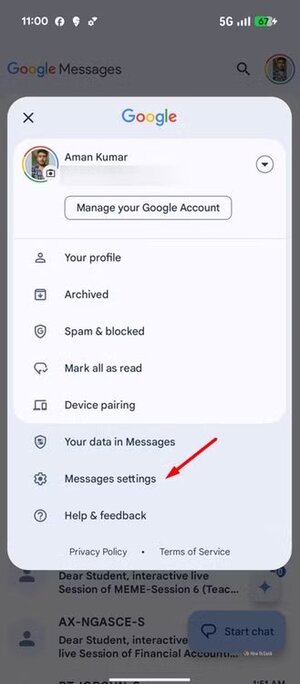
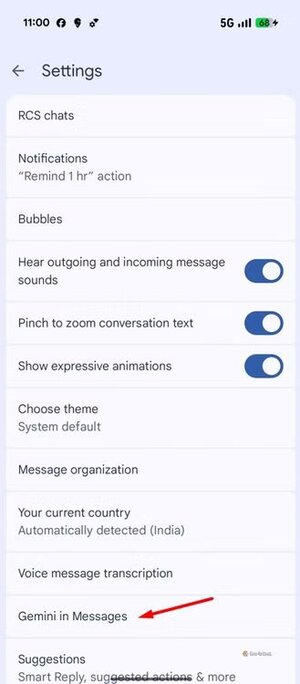
تعطيل خاصية البحث باستخدام الدوائر
تُعد خاصية البحث باستخدام الدوائر إحدى ميزات الذكاء الاصطناعي في هاتف Pixel الذكي التي أجدها مفيدة للغاية. مع ذلك، غالبًا ما أفعّلها عن طريق الخطأ. لهذا السبب، عطّلتُ هذه الميزة مؤقتًا، وأعيد تفعيلها كلما احتجتُ إلى معلومات حول شيء معروض على شاشة هاتفي الذكي.
لتعطيل خاصية البحث باستخدام الدوائر على هاتف Pixel الذكي، افتح تطبيق الإعدادات، ثم اختر “العرض واللمس”، ثم اختر “وضع التنقل”. أوقف تشغيل خاصية “البحث باستخدام الدوائر”.
تعطيل الذكاء الاصطناعي في تطبيق لقطات الشاشة
لا أجد نفسي أستخدم ميزة الذكاء الاصطناعي في تطبيق Pixel Screenshot. إذا كنت تشعر بنفس الشعور، فعليك تعطيل الذكاء الاصطناعي في تطبيق Pixel Screenshot. للقيام بذلك، افتح تطبيق لقطات الشاشة على هاتف Pixel الذكي، وانقر على رمز الترس في الزاوية العلوية اليمنى، ثم أوقف تشغيل خيار “البحث عن لقطات الشاشة باستخدام الذكاء الاصطناعي على الجهاز”.
تعطيل مساعد الذكاء الاصطناعي
عند الضغط باستمرار على زر التشغيل، يظهر مساعد جيميني، ويمكنك طرح أسئلة مختلفة عليه. مع ذلك، ما زلت أفضل مساعد جوجل على جيميني. إذا كنت مثلي، يمكنك تعطيل جيميني والانتقال إلى مساعد جوجل بفتح تطبيق الإعدادات والانتقال إلى التطبيقات > المساعد > المساعدون الرقميون من جوجل. ثم اختر “مساعد جوجل”.
مع ذلك، تخطط جوجل لاستبدال مساعد جوجل بشكل دائم بجيميني بحلول نهاية هذا العام. لذا، أنصحك باستخدام مساعد جوجل بكامل إمكانياته حتى يتوفر.
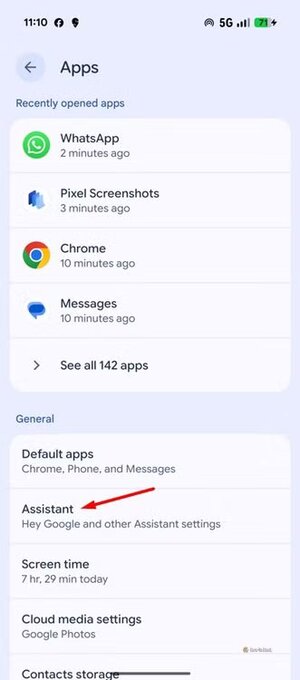
بالنظر إلى الأهمية التي بدأ مصنعو الهواتف الذكية يوليها لميزات الذكاء الاصطناعي، فإن اليوم الذي ستعمل فيه جميع ميزات الهاتف الذكي تقريبًا بمساعدة الذكاء الاصطناعي ليس ببعيد. عندها، لا أعتقد أنه سيكون من الممكن تعطيل ميزات الذكاء الاصطناعي. إلى أن يأتي ذلك اليوم، استمتع بالحرية التي تمنحها لك شركات الهواتف الذكية لتعطيل ميزات الذكاء الاصطناعي التي لا تعجبك.
الذكاء الاصطناعي في هواتف Google Pixel صُمم لتسهيل حياتك، لكنه قد يصبح مزعجًا إذا بدأ يتدخل في كل تفصيل.
تعطيل الميزات غير المرغوبة يمنحك تجربة أكثر هدوءًا وتحكمًا بجهازك، دون أن تفقد المزايا التي تحتاجها فعلًا.
ابدأ بإيقاف الخصائص التي لا تستخدمها كثيرًا، واحتفظ بتلك التي تُحدث فرقًا حقيقيًا في حياتك اليومية.
بهذا التوازن، ستحصل على تجربة Pixel ذكية حقًا — ولكن بشروطك أنت.